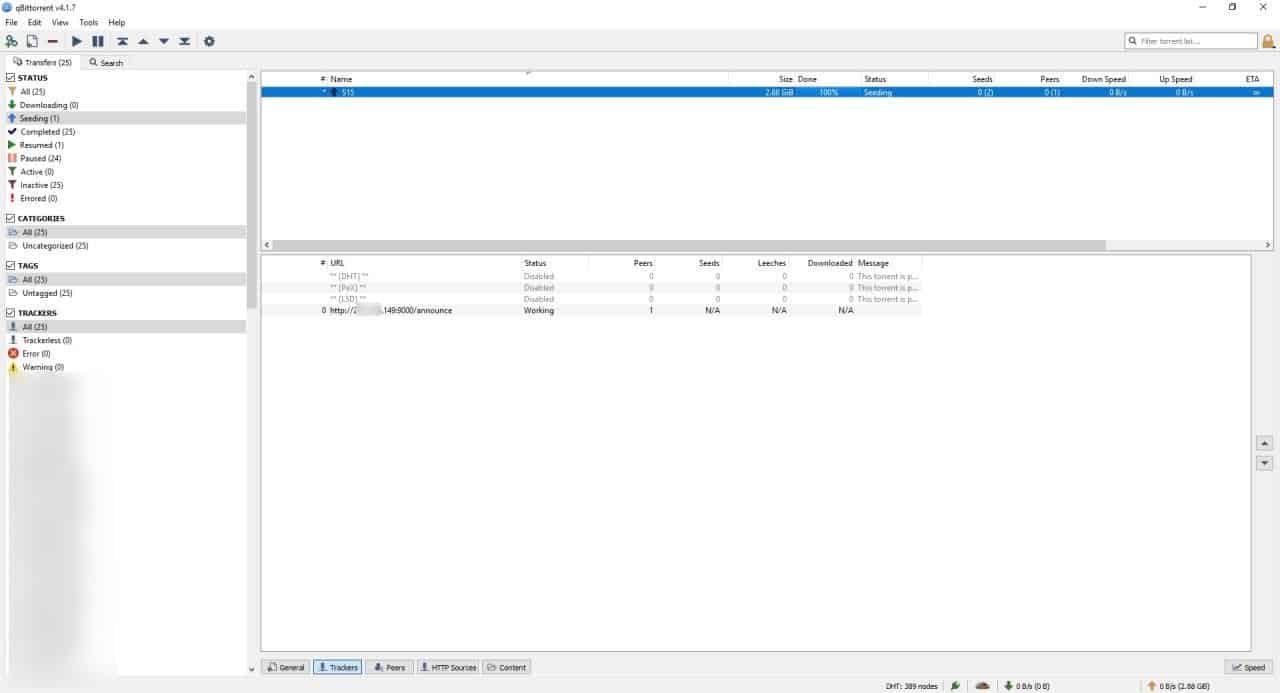door Ashwin op 20 September 2019 in Netwerk – Geen reacties
Als u een set bestanden die u wilt delen met iemand, maar niet wilt gebruiken cloud storage diensten, er zijn een paar opties die u kunt gebruiken. Syncthing of Resilio Sync komen voor de geest, of de traditionele opties, zoals FTP.
Maar er is een eenvoudigere manier: het creëren van een privé torrent. Alles wat je nodig hebt is een BitTorrent-client en een paar minuten om het in te stellen correct, zodat uw bestanden gedeeld kunnen worden met zoveel gebruikers als je wilt.
Dingen die je nodig hebt
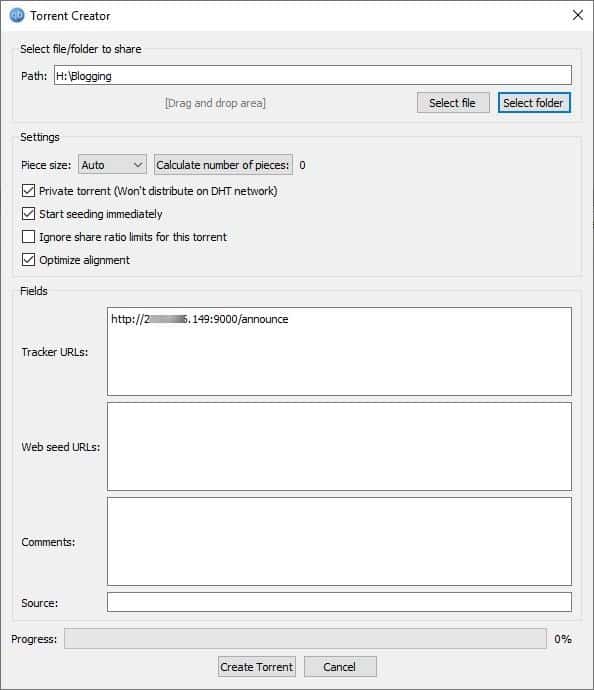
- Bestanden die u wilt delen
- Een Torrent-client zoals qBittorrent
- Uw externe IP-Adres
- Een open poort op uw router
We gaan aan de slag. We gaan ervan uit dat je weet hoe het openen van een poort op uw router port forwarding configureren. Meestal betekent dit een toegang tot de router pagina in uw web browser en het selecteren van een poort die u wilt doorsturen. Het varieert voor de meeste modellen; raadpleeg de gebruikershandleiding van je router of de OEM-website voor instructies.
Tip: gebruik de port forwarding tester om te testen of een port is forwarded properly.
Het inschakelen van de haven in qBittorrent
- Open qBitTorrent en klik op de Tools-optie in het menu.
- Ga naar Opties > Geavanceerd en scroll omlaag naar de ingesloten tracker poort. Dit is nodig om de torrent te worden ingezaaid.
![]()
Voor bijvoorbeeld qBitTorrent standaard gebruikt poort 9000 voor de embedded tracker. Dus als ik een poort te openen op mijn ZTE F612W router, ik ga naar het volgende pad in de router pagina: Application > Port Forwarding toe en stel de poort die ik wil.
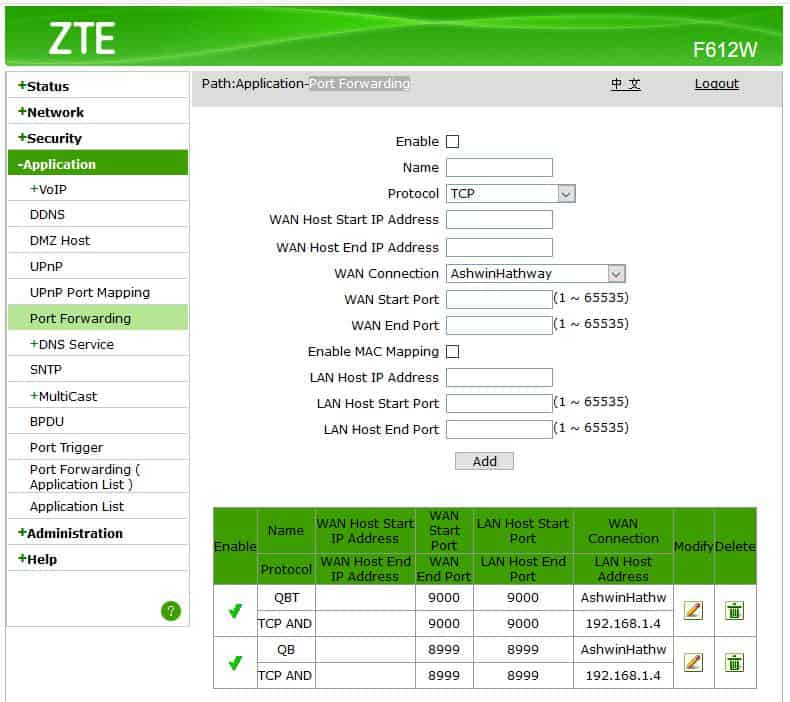
Waarom is dit nodig?
Indien u geen gebruik maken van de ingebouwde tracker en privé torrent opties, de torrent die u maakt, zijn openbaar, d.w.z. het zal zichtbaar zijn voor iedereen en iedereen kan (in theorie) de bestanden downloaden.
Het maken van een privé torrent met behulp van qBittorrent
- Uitvoeren van qBittorrent en selecteert u de Torrent schepper optie uit het menu extra. U ziet een pop-up venster. (zie de 1e screenshot)
- Selecteer het bestand of de map waar de inhoud die u wilt uploaden is gelegen.
- Het programma moet vragen u te redden van het torrent-bestand op uw computer gebruikt, kiest u een map op te slaan.
- Schakel de volgende opties: “Privé torrent”, “Start upload onmiddellijk” en “Optimaliseren uitlijning”.
- Vind uw externe IP-adres. De eenvoudigste manier om dit te doen is om te zoeken naar “Wat is mijn ip” en door Google display van uw openbare IP-adres. U kunt ook het openen van onze IP-checker hier.
- Kopieer de externe IP-adres en plak het in de “Tracker-Url ‘s” veld in het volgende formaat. http://IPaddress:portnumber/announce
- Klik op de “Maak torrent” knop. Wacht tot het proces is voltooid, kan het een tijdje duren voor het maken van de torrent, zoals het hangt af van het aantal en de grootte van de bestanden die onder andere dingen. U kunt het pop-up venster zodra de voortgangsbalk op 100%.
Uw torrent moet beginnen zaaien direct als je het goed hebt gedaan. Ook kunt u dit controleren door te navigeren de tracker tabblad, de status zou moeten zeggen “werken”.
Hoe lossen we de “Tracker werkt niet” fout in qBitTorrent
- Controleer of de poort die u hebt geselecteerd, wordt het werken. Controleer de instellingen in de router/modem en het uitvoeren van een port forwarding test.
- Re-controleer uw computer op het lokale IP-adres (bijvoorbeeld 192.168.1.4). Als u meer dan 1 apparaat is aangesloten op de router, is het mogelijk dat een nieuwe lokale IP-adres is toegewezen aan uw computer. U moet voor het bewerken van de instellingen voor Port Forwarding gebruik van de huidige lokale IP.
- Ga naar de tracker tabblad. Niet het voorvoegsel http:// en de /announce achtervoegsel ?
- Controleer uw Windows firewall of antivirus-instellingen om te zorgen dat het niet blokkeren van de verbinding.
Het delen van de eigen torrent met behulp van qBitTorrent
Vergeet niet de torrent-bestand dat is opgeslagen wanneer u de torrent? Stuur dat naar de mensen die u wilt delen van de bestanden met. Als de bestanden zijn belangrijk, het gebruik van encryptie of beveiligde messaging-opties.
Is dit veilig? Het hangt af van hoe u het torrent-bestand wordt gedeeld en wat voor soort bestanden u wilt delen. Merk op dat jouw netwerk operator / PROVIDER kan nog steeds zien wat je te delen en te zaaien.
Dit kan een geweldige manier om te delen ton van Gigabytes van inhoud zonder ze te uploaden naar cloud storage diensten.
Ik schreef deze handleiding te vereenvoudigen en de stappen uitgelegd gevonden in de officiële qBittorrent Wiki-artikel.